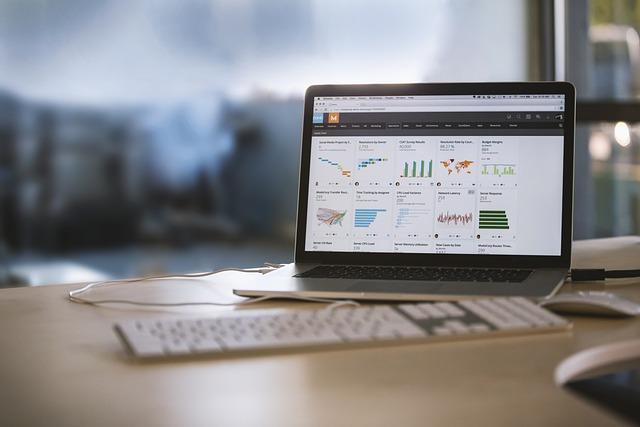在数字化时代,将纸质文件转换为电子版已成为许多企业和个人日常工作中不可或缺的一部分。电脑扫描文件生成电子版不仅可以节省存储空间,提高工作效率,还能便于文件的整理、归档和传输。本文将详细介绍如何使用电脑扫描文件生成电子版,以及一些实用的技巧,帮助您轻松掌握这一技能。
一、电脑扫描文件的准备工作
1.准备一台具备扫描功能的电脑,并确保扫描仪与电脑连接正常。
2.安装并更新扫描软件。大部分扫描仪都附带了专用软件,如HPScan、CanonScan等。您可以根据扫描仪的型号,在官方网站下载最新版本。
3.确保扫描仪清洁,避免扫描时产生污点。
4.准备要扫描的纸质文件,并确保文件整洁,无折痕。
二、电脑扫描文件的具体步骤
1.打开扫描软件。启动扫描软件,通常会有一个扫描或新建扫描任务的选项。
2.设置扫描参数。在扫描软件中,您可以设置扫描分辨率、色彩模式、纸张大小等参数。以下是一些常用的扫描参数设置
-分辨率一般设置为300dpi,足以满足大部分需求。如果需要高质量扫描,可以提高到600dpi或更高。
-色彩模式黑白文件选择黑白,彩色文件选择彩色。
-纸张大小根据实际文件大小进行选择。
3.放置文件。将文件平整地放在扫描仪上,确保文件边缘与扫描仪边缘对齐。
4.开始扫描。点击扫描按钮,扫描仪开始工作。在扫描过程中,请保持电脑和扫描仪的稳定,避免产生震动。
5.保存文件。扫描完成后,软件会自动弹出保存文件的对话框。选择合适的文件夹,并为文件命名。
6.转换为电子版。如果需要将扫描的文件转换为电子版,可以使用OCR(光学字符识别)技术。大部分扫描软件都内置了OCR功能。在保存文件时,选择OCR选项,软件会自动将扫描的文件转换为可编辑的文本。
三、电脑扫描文件生成电子版的技巧
1.选择合适的扫描分辨率。分辨率越高,扫描的文件越清晰,但文件大小也会相应增大。根据实际需求选择合适的分辨率。
2.使用OCR技术。OCR技术可以将扫描的文件转换为可编辑的文本,大大提高工作效率。但请注意,OCR的识别率受多种因素影响,如字体、排版等。在转换后,建议仔细检查并修正错误。
3.扫描时保持文件平整。不平整的文件会影响扫描效果,甚至导致OCR识别错误。
4.定期清洁扫描仪。扫描仪的清洁程度直接影响扫描质量。定期清洁扫描仪,可以确保扫描效果。
5.选择合适的扫描软件。不同品牌的扫描仪可能搭配不同的扫描软件。选择一款适合自己的扫描软件,可以提高扫描效率。
总之,掌握电脑扫描文件生成电子版的技能,有助于提高工作效率,节省存储空间。通过以上步骤和技巧,相信您已经学会了如何使用电脑扫描文件生成电子版。在实际操作中,不断积累经验,您将更加熟练地掌握这一技能。